Argomenti correlati
[Router Wireless] Come cambiare il segnale WiFi del router ASUS in un momento specifico?
Se desideri modificare il segnale Wi-Fi ad un'ora specifica, ad esempio spegnere il Wi-Fi 2.4G e 5G prima di andare a dormire e riattivare il Wi-Fi al mattino, puoi utilizzare la funzione di pianificazione wireless nel router ASUS per impostare l'ora in cui il Wi-Fi è acceso o spento.
Preparazione
1. Alcune funzioni wireless saranno diverse a seconda della versione del firmware.
2. Installa prima l'app ASUS Router sul tuo smartphone. Assicurati che la versione dell'app ASUS Router sia aggiornata.
Per informazioni su come installare l'app del router ASUS, fare riferimento a
[Router Wireless] Come gestire più router ASUS tramite l'app ASUS Router?
3. Aggiorna il firmware del router all'ultima versione. Per istruzioni su come aggiornare il firmware, consulta le seguenti FAQ.
[Router Wireless] Come aggiornare il firmware del router all'ultima versione
[ExpertWiFi] Come aggiornare il firmware del router ExpertWiFi? (WebGUI)
4. La pianificazione oraria wireless e la pianificazione oraria del controllo parentale non possono essere applicate contemporaneamente.
Puoi configurare il tuo router ASUS tramite Web GUI
A. ASUS Router App (supporta router con firmware successivo a 3.0.0.6.102_35404 (incluso))
1. Accedi all'app e tocca [Impostazioni] > [Rete] > scegli la rete principale che desideri configurare.
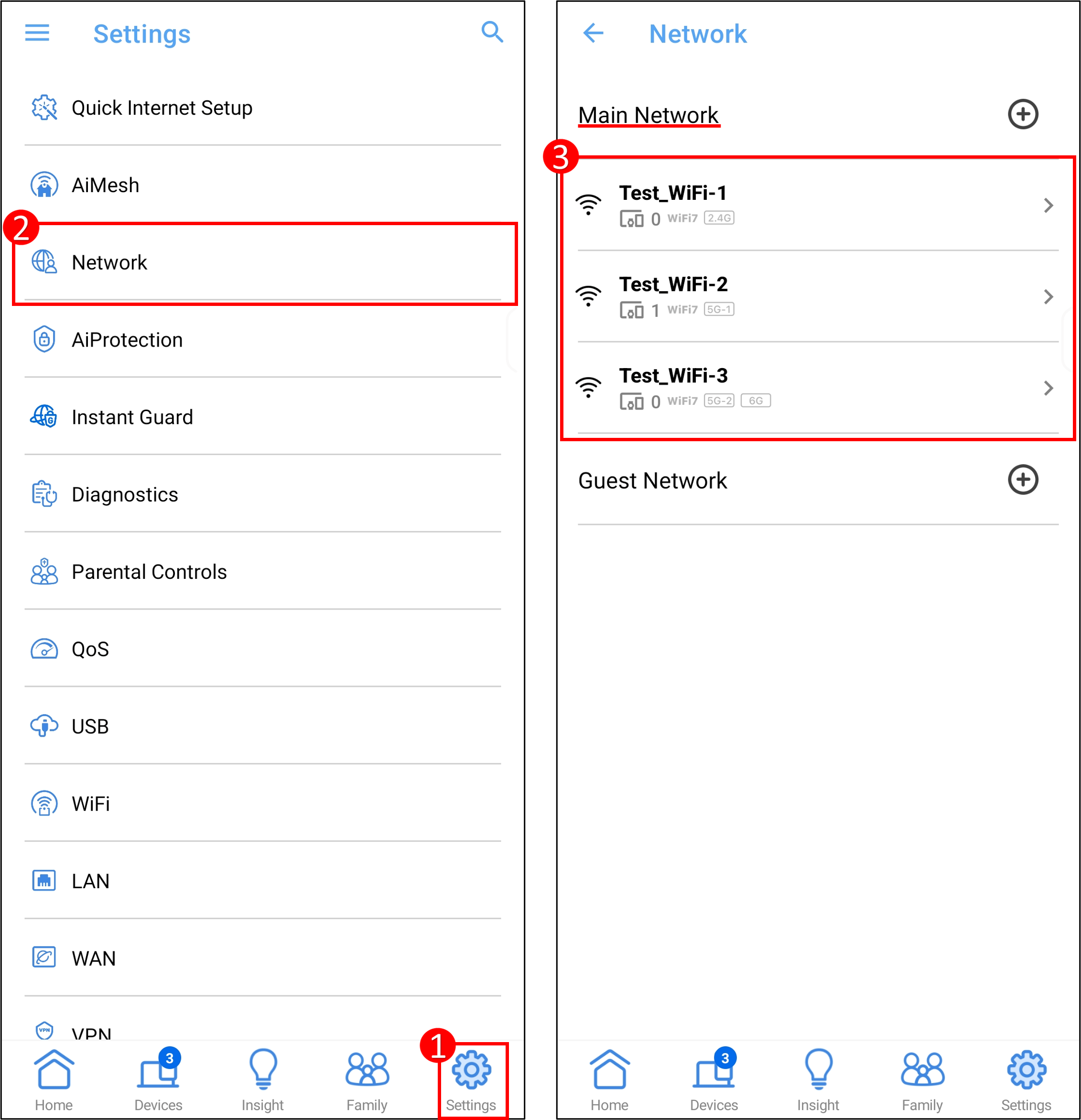
2. Abilita la pianificazione Wi-Fi > fai clic su Aggiungi profilo, imposta la pianificazione oraria per la quale desideri abilitare il segnale Wi-Fi, tocca [Salva] > [Applica] per completare.
Nota: La modifica delle impostazioni WiFi interromperà temporaneamente la rete wireless.
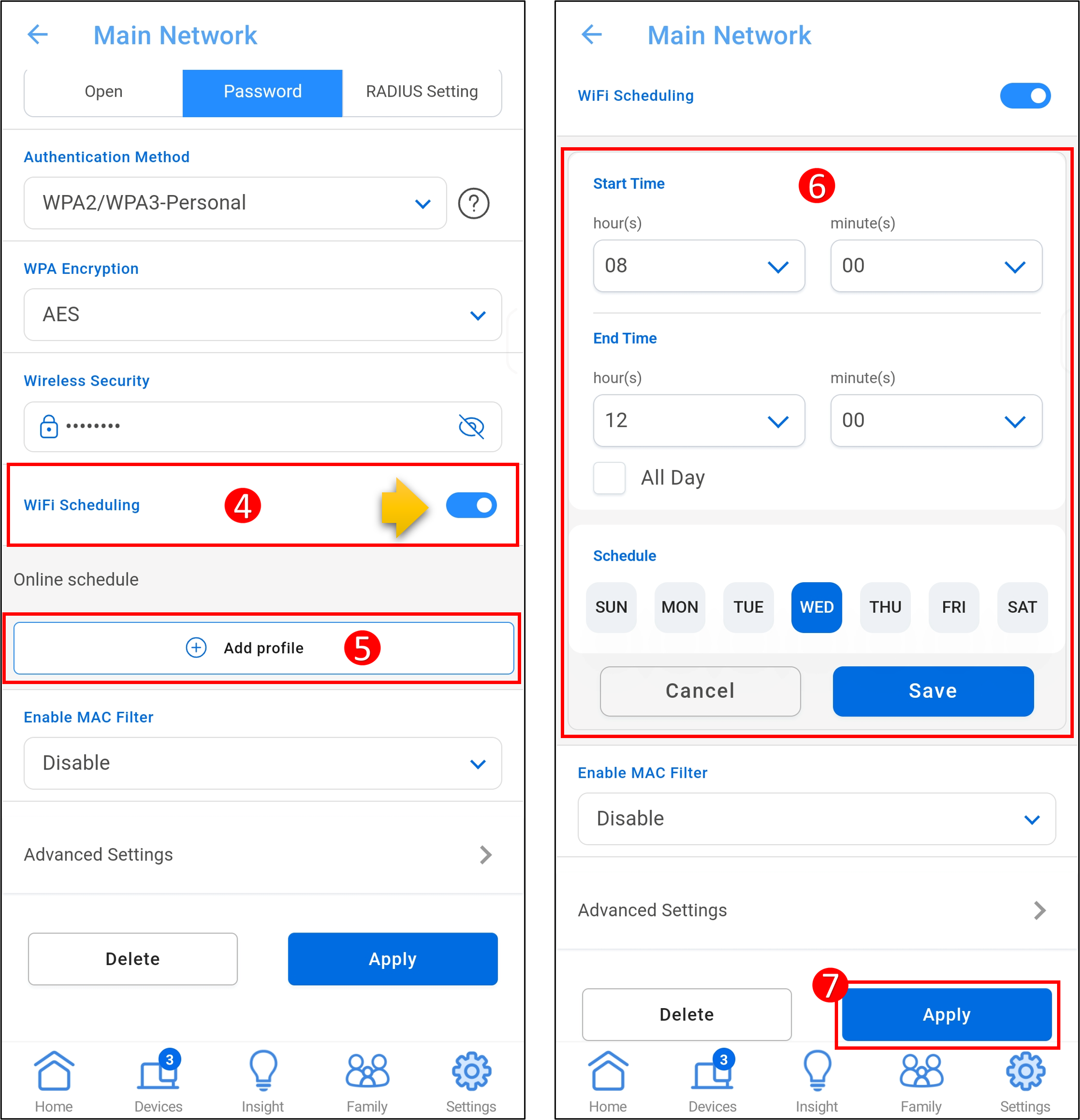
Scenario: Se il Wi-Fi a 2.4GHz è abilitato dal lunedì al venerdì dalle 18:00 alle 20:00, verrà disattivato negli altri orari.
Per prima cosa, imposta l'ora di inizio su [18:00] e l'ora di fine su [20:00], seleziona [Da lunedì a venerdì] nella pianificazione, tocca [Salva] > [Applica] per completare.

3. Se desideri aggiungere un altro profilo di pianificazione WiFi, tocca l'icona [+] e segui i passaggi precedenti, se desideri rimuovere il profilo di pianificazione WiFi, tocca l'icona Elimina > [Applica] per completare.
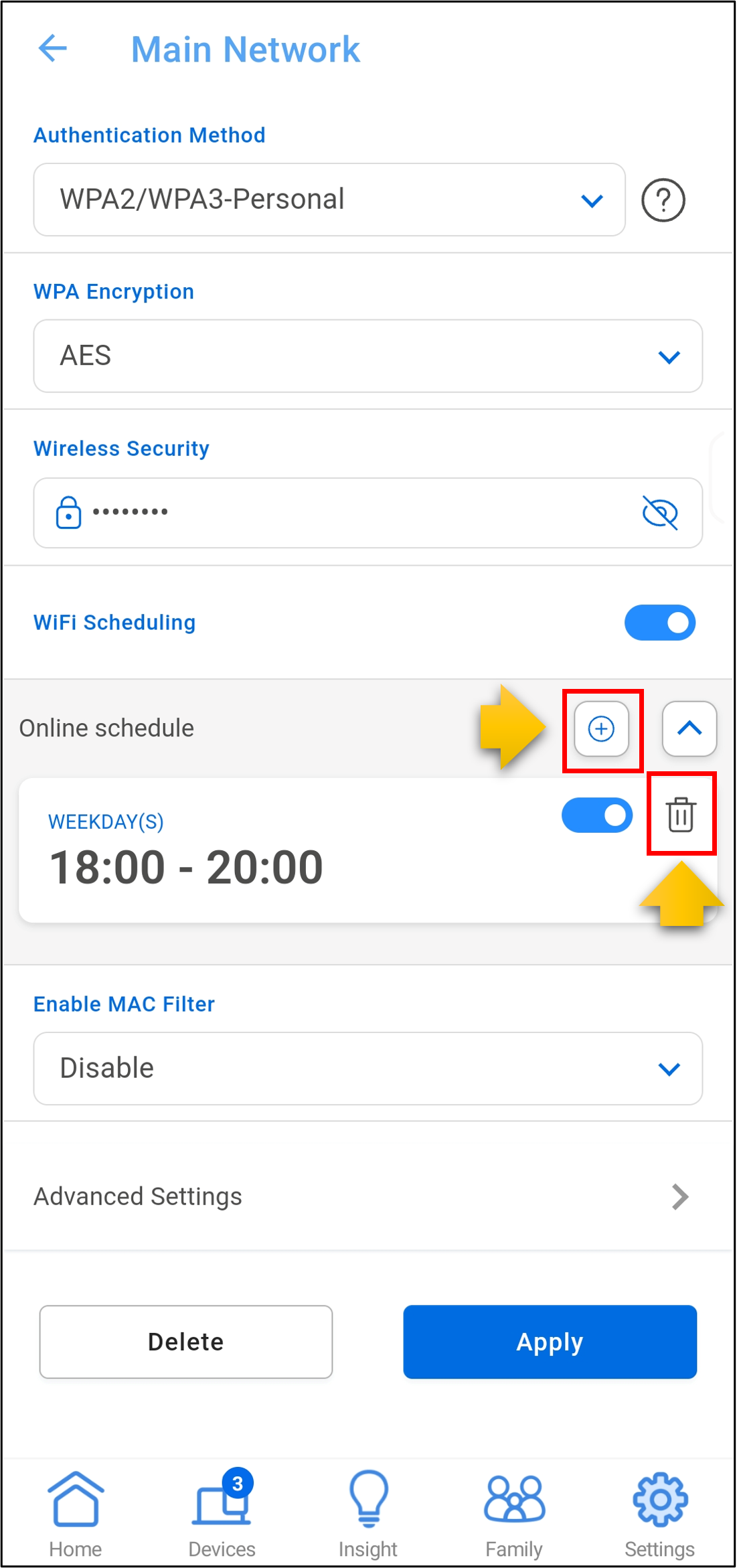
B. ASUS Router Web GUI (con 3 diverse interfacce per la versione del firmware)
Interfaccia 1 (Supporta router con firmware successivo a 3.0.0.6.102_35404 (incluso))
Di seguito prendiamo come esempio un router BQ16:
Passaggio 1. Collega il tuo computer al router tramite connessione cablata o Wi-Fi e inserisci l'IP LAN del tuo router o l'URL del router http://www.asusrouter.com nell'interfaccia grafica web.

Nota: Per maggiori informazioni si prega di fare riferimento a [Wireless Router] Come entrare nel GUI del router? (ASUSWRT).
Passaggio 2. Digita il nome utente e la password del router per accedere.

Nota: Se si dimentica il nome utente e/o la password, si prega di ripristinare il router allo stato e alla configurazione predefinita di fabbrica. (Il nome utente e la password predefiniti sono admin/admin).
Si prega di fare riferimento a [Router wireless] Come ripristinare il router alle impostazioni predefinite di fabbrica? per come ripristinare lo stato predefinito del router.
Passaggio 3. Fare clic su [Rete] > scegliere la rete principale che si desidera configurare.

Passaggio 4. Abilita la pianificazione Wi-Fi > fai clic su Aggiungi profilo, imposta la pianificazione oraria per la quale desideri abilitare il segnale Wi-Fi, tocca [Salva] > [Applica] per completare.
Nota: La modifica delle impostazioni WiFi interromperà temporaneamente la rete wireless.
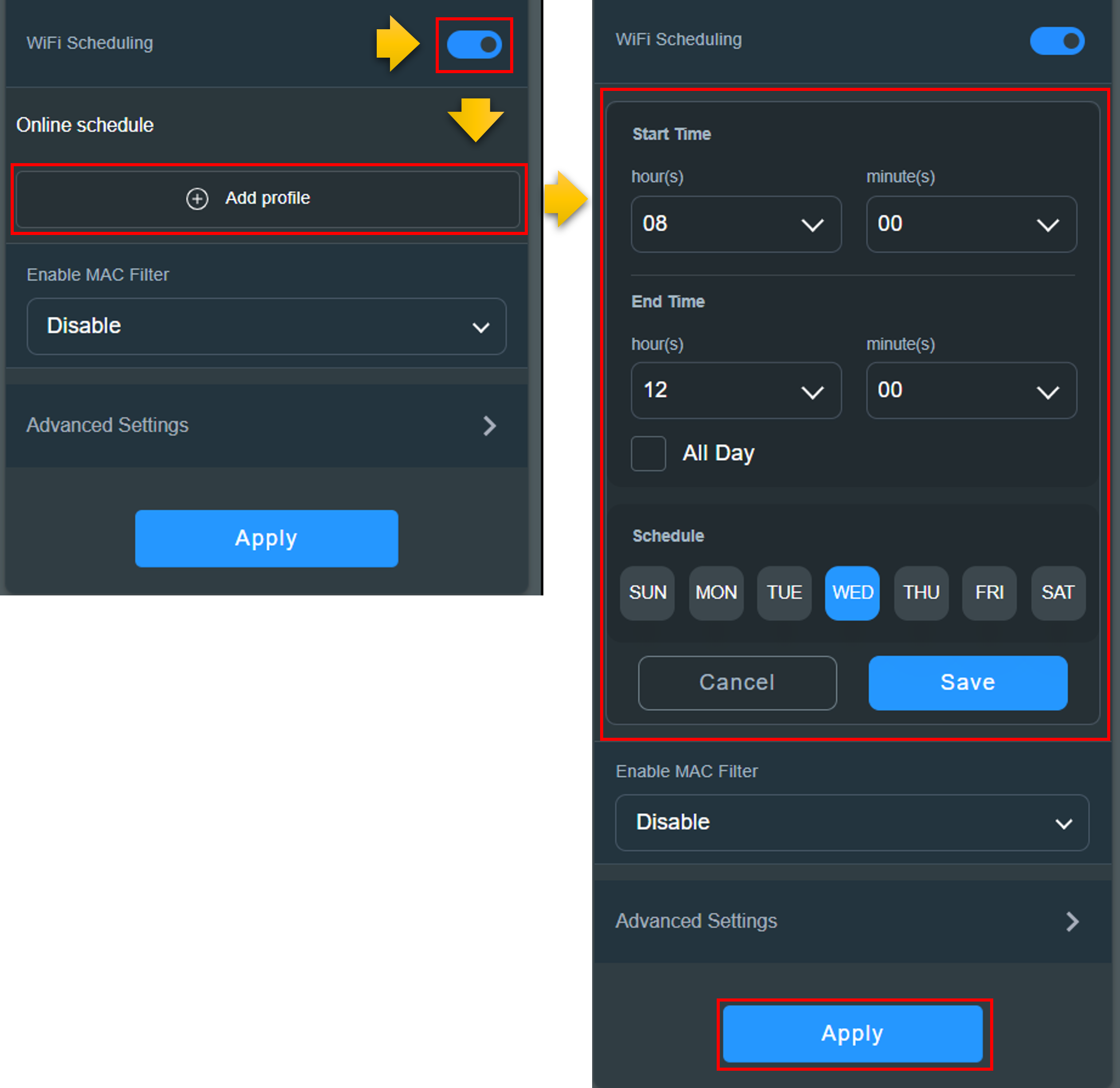
Scenario: Se il Wi-Fi a 2.4GHz è abilitato dal lunedì al venerdì dalle 18:00 alle 20:00, verrà disattivato negli altri orari.
Per prima cosa, imposta l'ora di inizio su [18:00] e l'ora di fine su [20:00], seleziona [Da lunedì a venerdì] nella pianificazione, tocca [Salva] > [Applica] per completare.
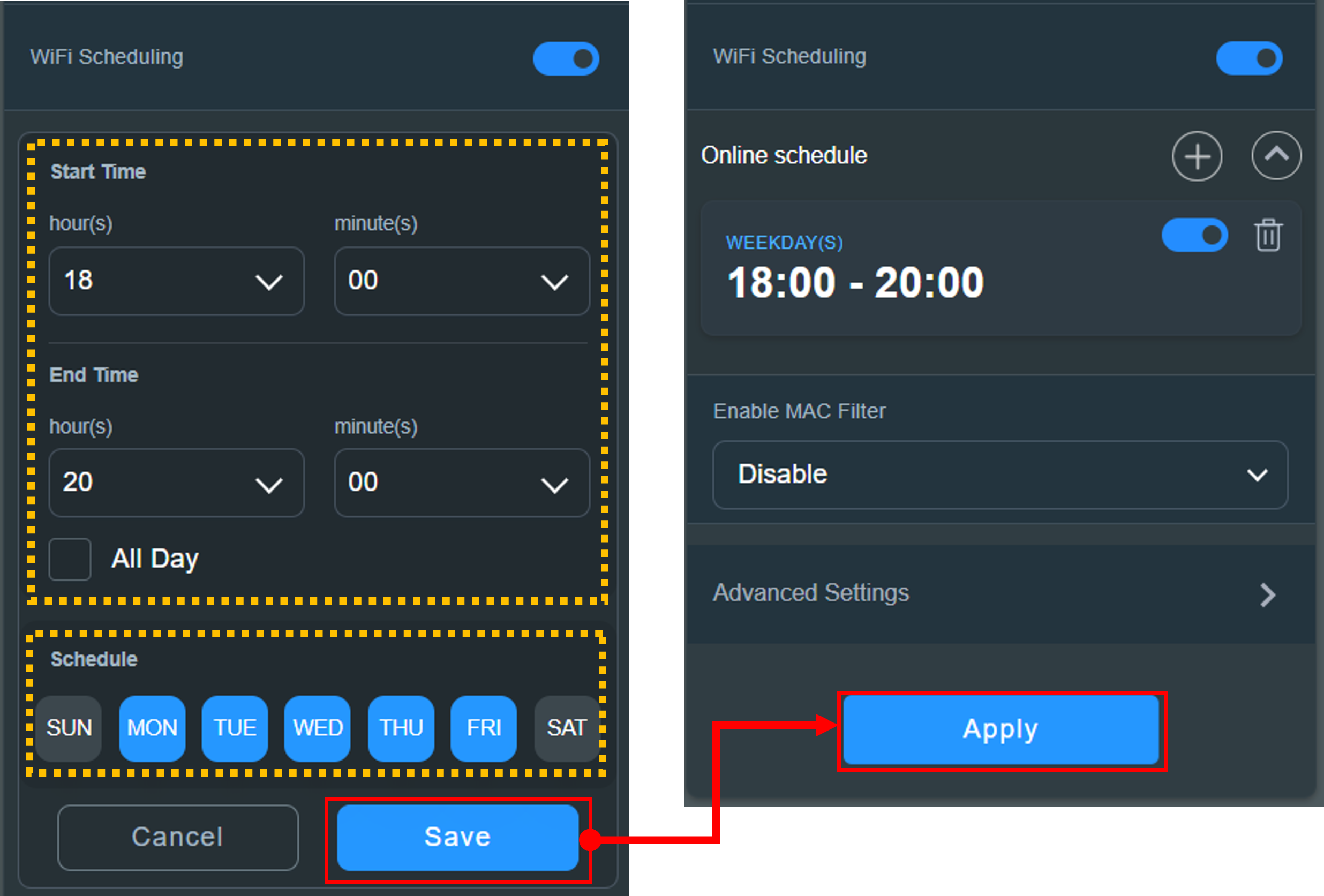
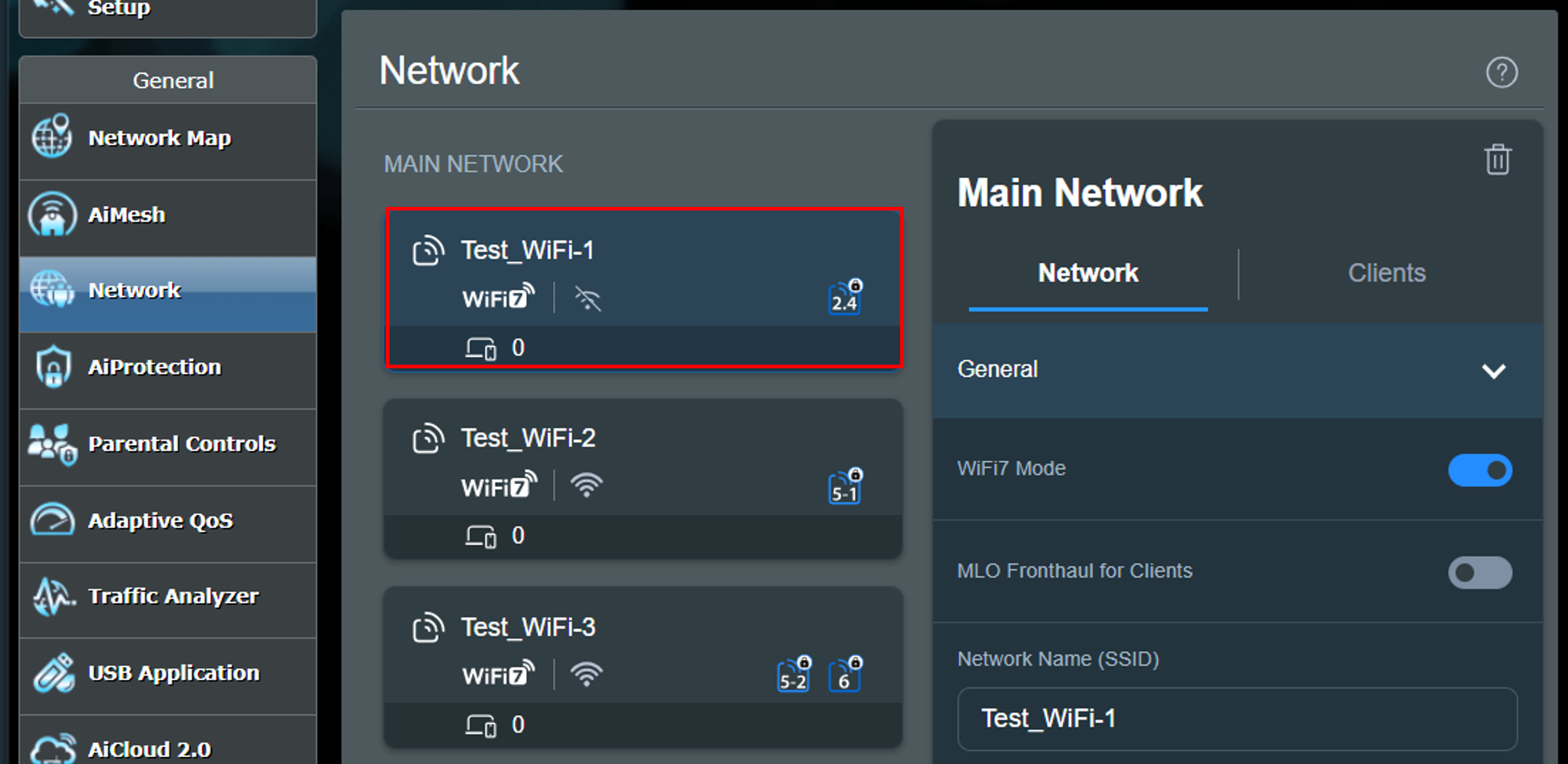
Se desideri aggiungere un altro profilo di pianificazione WiFi, tocca l'icona [+] e segui i passaggi precedenti, se desideri rimuovere il profilo di pianificazione WiFi, tocca l'icona Elimina > [Applica] per completare.
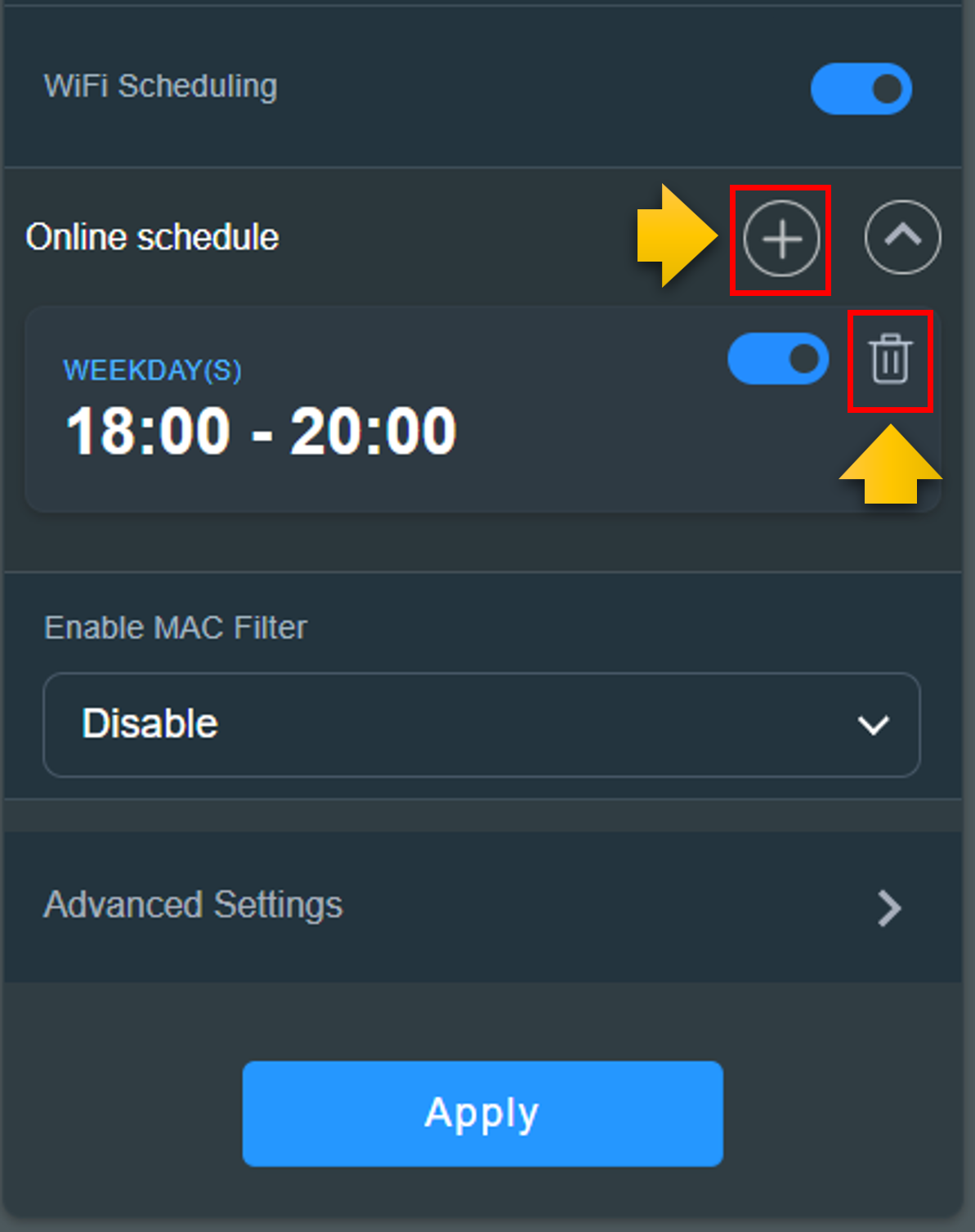
Interfaccia 2
Di seguito prendiamo come esempio un router ZenWiFi AX (XT8):
Passaggio 1. Collega il tuo computer al router tramite connessione cablata o Wi-Fi e inserisci l'IP LAN del tuo router o l'URL del router http://www.asusrouter.com nell'interfaccia grafica web.

Nota: Per maggiori informazioni si prega di fare riferimento a [Wireless Router] Come entrare nel GUI del router? (ASUSWRT).
Passaggio 2. Digita il nome utente e la password del router per accedere.

Nota: Se si dimentica il nome utente e/o la password, si prega di ripristinare il router allo stato e alla configurazione predefinita di fabbrica. (Il nome utente e la password predefiniti sono admin/admin).
Si prega di fare riferimento a [Router wireless] Come ripristinare il router alle impostazioni predefinite di fabbrica? per come ripristinare lo stato predefinito del router
Passaggio 3. Fare clic su [Wireless] > [Professionale]. Scegliere la banda WiFi che si desidera impostare (2.4GHz o 5GHz).
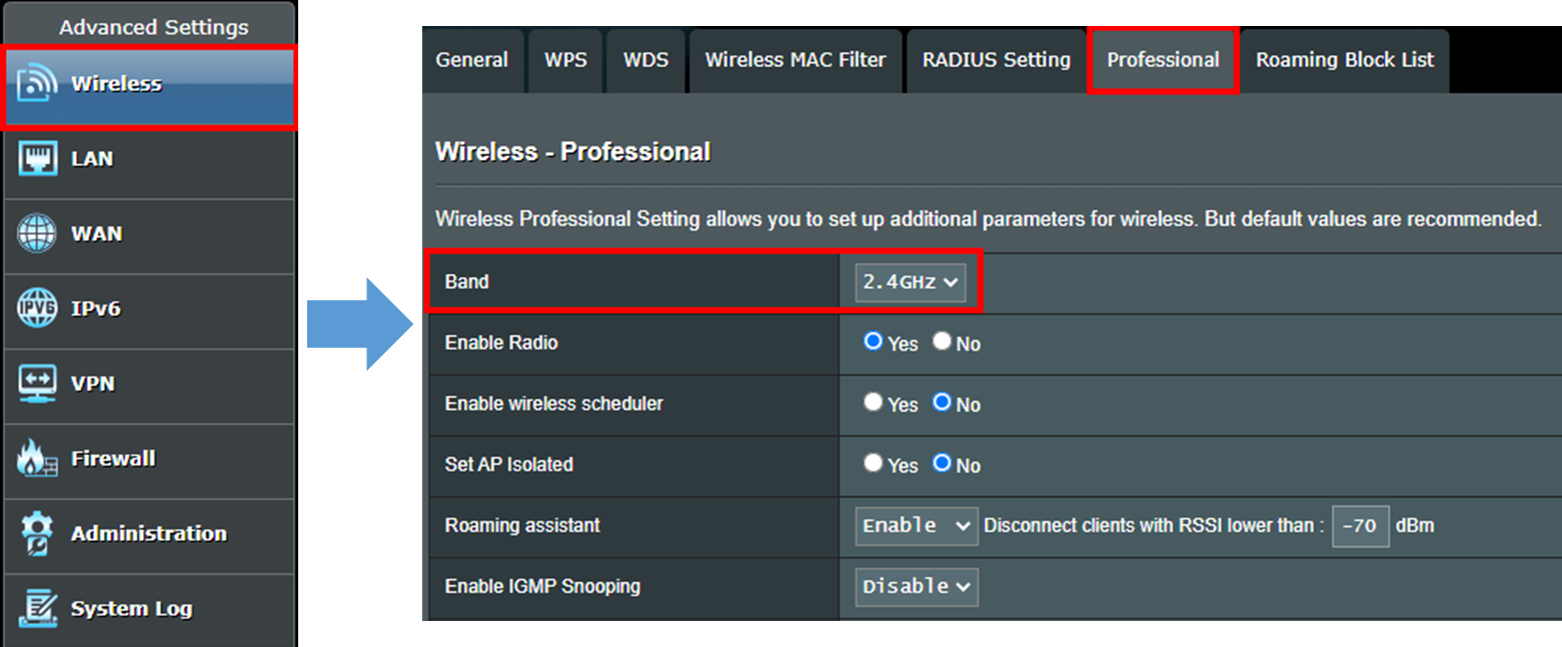
Passaggio 4. Trova l'opzione [Abilita pianificatore wireless] e scegli [Sì], quindi fai clic sul pulsante giallo [Pianificazione oraria].

Passaggio 5. Quando clicchi su [Pianificazione oraria] vedrai la finestra popup sottostante. Puoi verificare se l'ora di sistema del router nell'area in alto a sinistra è coerente con l'ora locale.
Arancione significa [Programma Offtime], il Wi-Fi è spento.
Grigio significa [Programma di disattivazione], il Wi-Fi è attivo.
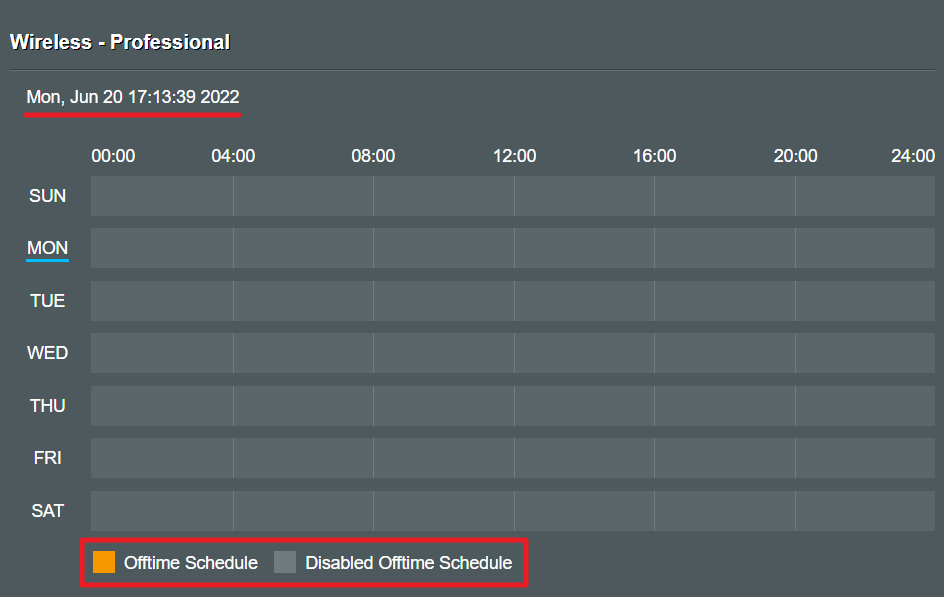
Passaggio 6. Sposta il puntatore del mouse su qualsiasi intervallo di tempo sullo schermo, fai clic per visualizzare l'immagine sottostante, quindi puoi impostare l'intervallo di tempo in cui desideri disattivare il segnale WiFi.
Di seguito è riportato lo screenshot di esempio quando fai clic su [Lunedì], puoi scegliere il periodo di tempo in cui disattivare il segnale WiFi.
Se vuoi disattivare il segnale WiFi in altri giorni, puoi cliccare su altre opzioni e configurarlo.
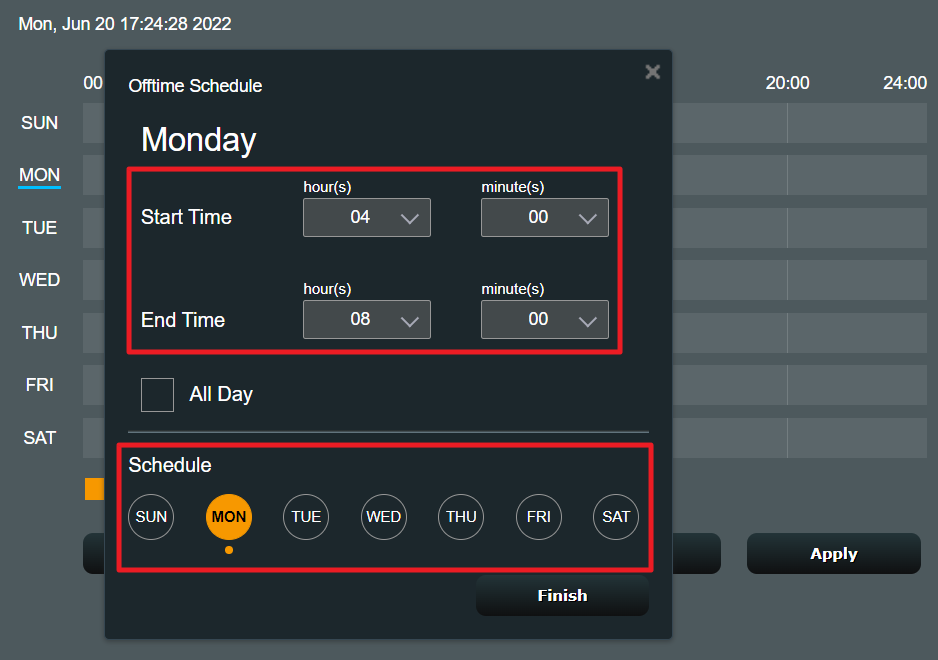
Scenario: Se vuoi disattivare il Wi-Fi 2.4G nei giorni feriali dalle 22:15 alle 07:00.
Dovrai impostare due regole di disattivazione del Wi-Fi.
- 00:00-07:00 dal lunedì al venerdì.
- 22:15-24:00 dal lunedì al venerdì.
Per prima cosa, devi impostare 00:00-07:00 e da LUN a VEN, quindi fare clic su [Fine] per salvare l'impostazione.
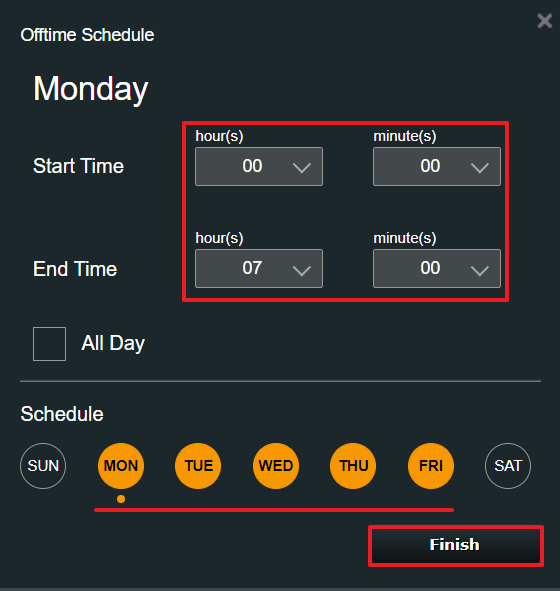
Avviso: L'unità minima per questa funzione è [minuto]. Come mostrato, gli utenti possono inserire l'ora designata nella colonna dei minuti (come nell'immagine sottostante).
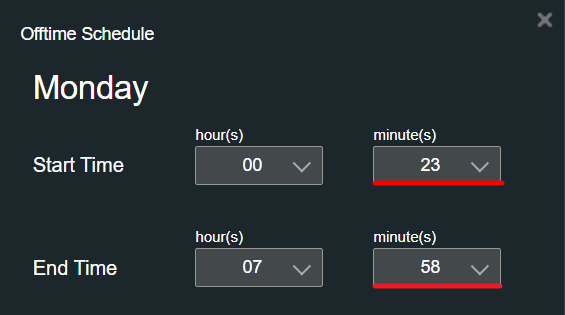
Oppure puoi scegliere tramite l'elenco a discesa di impostare i minuti ogni 15 minuti.
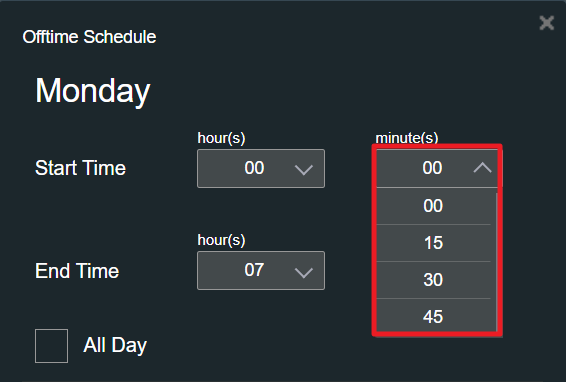
Dopo aver impostato 00:00-07:00 per disattivare il WiFi, verrà visualizzato il tempo di disattivazione del WiFi corrente come di seguito.
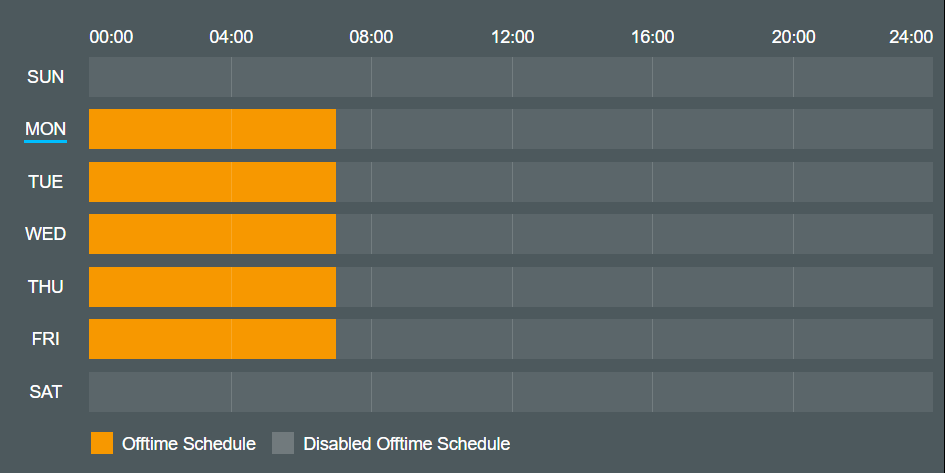
Fai di nuovo clic sull'intervallo di tempo per visualizzare la regola di spegnimento del Wi-Fi impostata finora. Fai clic su [Aggiungi un nuovo orario di spegnimento] per impostare la regola di spegnimento successiva.
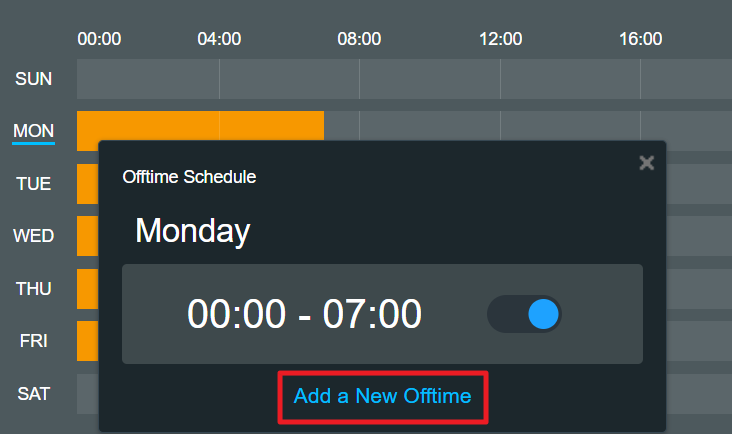
Imposta 22:45 – 24:00 e da LUN a VEN, quindi fai clic su [Fine]
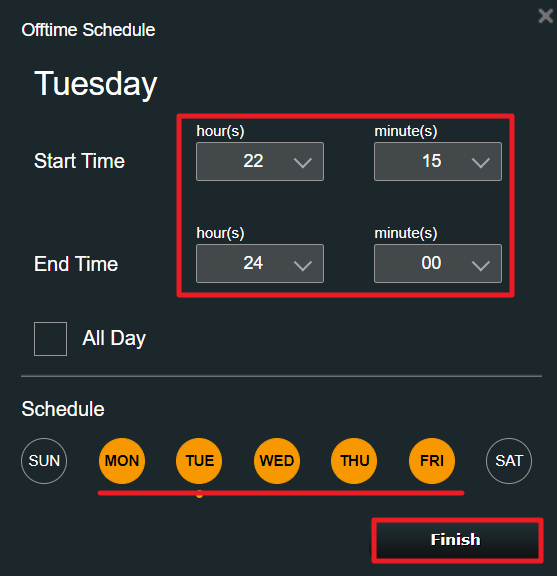
Passaggio 7. Verificare se la pianificazione dello spegnimento del Wi-Fi è impostata correttamente, fare clic su [Applica] per completare l'impostazione.
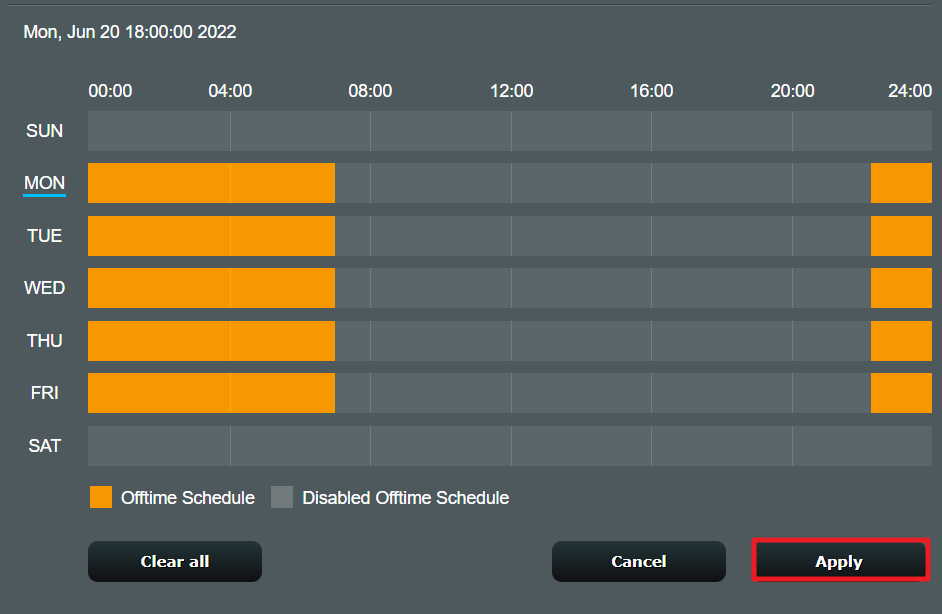
Passaggio 8. Dopo aver applicato le impostazioni, verrai nuovamente indirizzato alla pagina [Professional]
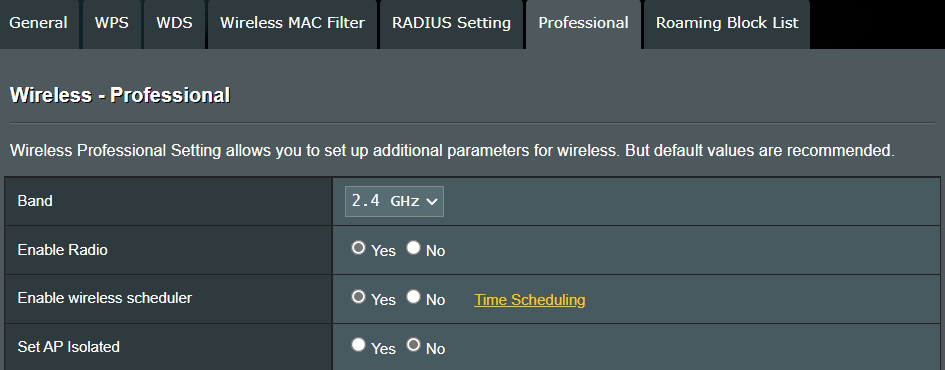
Vai in fondo alla pagina e clicca su [Applica] per completare l'impostazione.
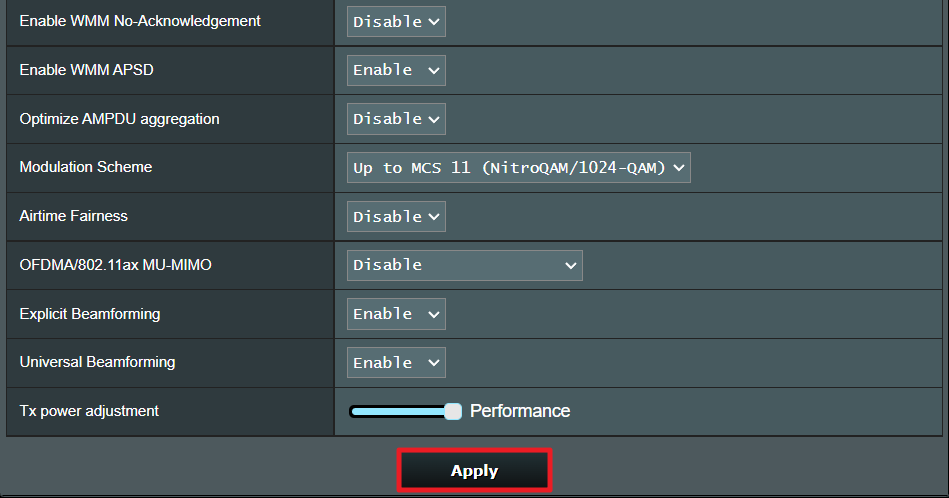
Interfaccia 3
Di seguito prendiamo come esempio un router RT-AC59U V2
Passaggio 1. Collega il tuo computer al router tramite connessione cablata o Wi-Fi e inserisci l'IP LAN del tuo router o l'URL del router http://www.asusrouter.com nell'interfaccia grafica web.

Nota: Per maggiori informazioni si prega di fare riferimento a [Wireless Router] Come entrare nel GUI del router? (ASUSWRT).
Passaggio 2. Digita il nome utente e la password del router per accedere.
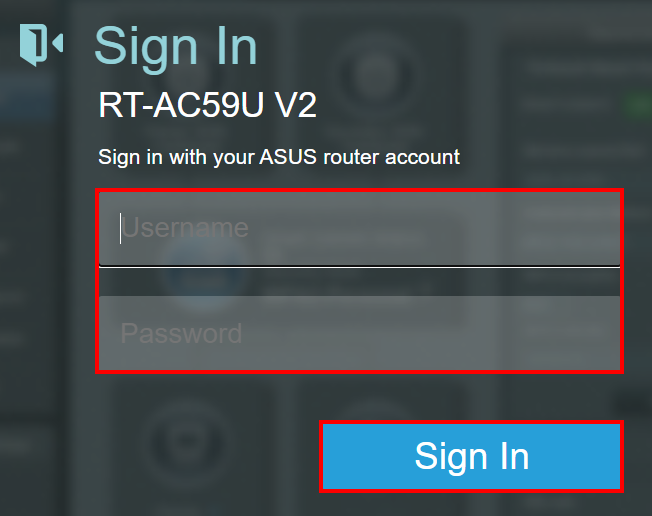
Nota: Se si dimentica il nome utente e/o la password, si prega di ripristinare il router allo stato e alla configurazione predefinita di fabbrica. (Il nome utente e la password predefiniti sono admin/admin).
Si prega di fare riferimento a [Router wireless] Come ripristinare il router alle impostazioni predefinite di fabbrica? per come ripristinare lo stato predefinito del router
Passaggio 3. Fare clic su [Wireless] > [Professionale]. Scegliere la banda WiFi che si desidera impostare (2.4GHz o 5GHz).
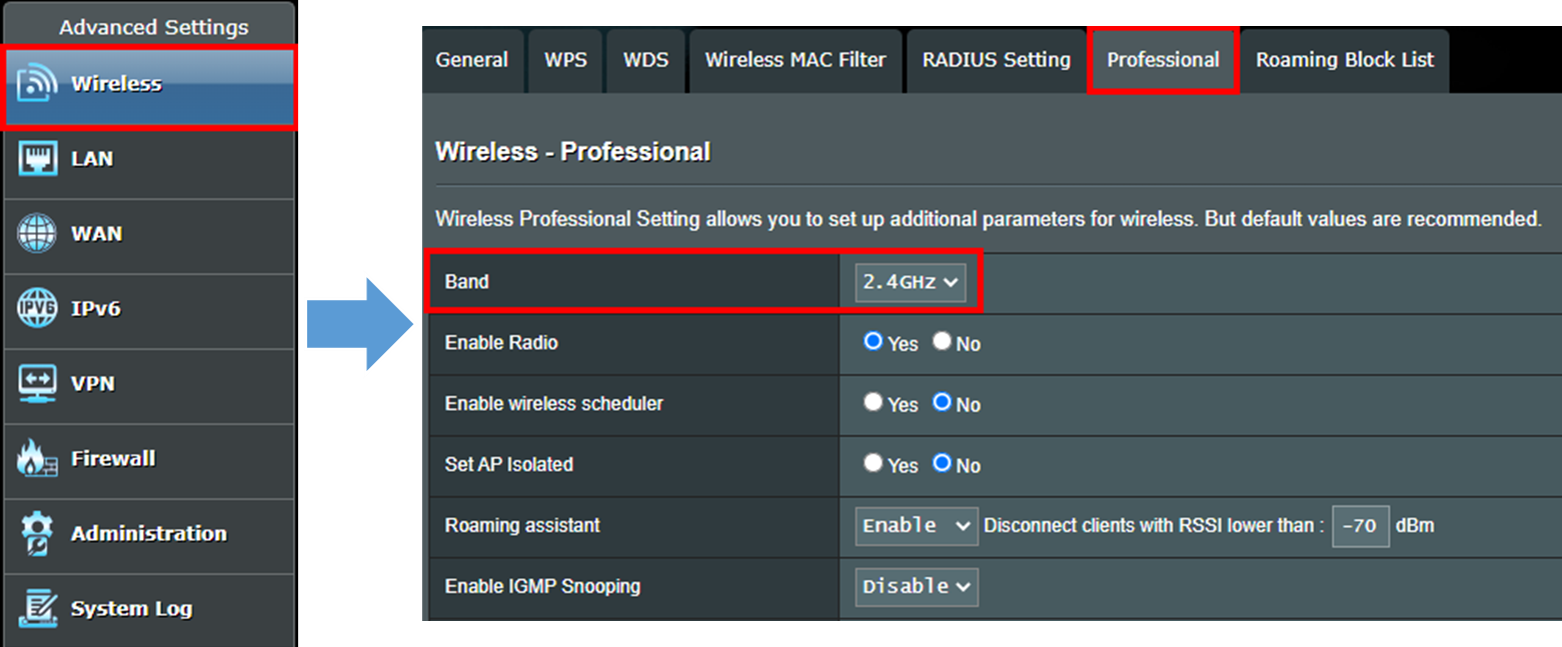
Passaggio 4. Trova l'opzione [Abilita pianificatore wireless] e scegli [Si], quindi fai clic sul pulsante giallo [Pianificazione oraria]

Passaggio 5. Quando clicchi su [Pianificazione oraria] vedrai la finestra popup qui sotto.
Il grigio chiaro significa [Consenti], il Wi-Fi si accenderà.
Grigio scuro significa [Nega], il WiFi verrà disattivato.
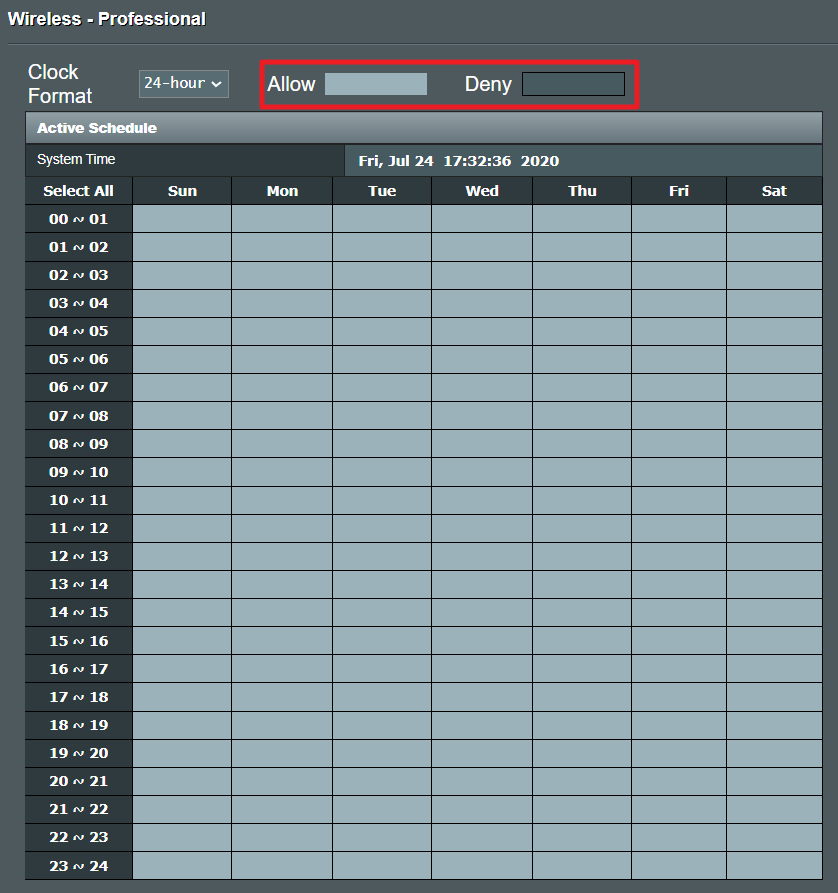
Puoi anche regolare il [Formato dell'orologio]. Scegli [12 ore] e vedrai l'ora di sistema cambiare in 12 ore e nel formato AM/PM.

Passaggio 6. Fai clic su ogni intervallo di tempo per impostare se il Wi-Fi è attivo o disattivato per quel periodo di tempo. Una volta completata l'impostazione, fai clic sul pulsante [OK] per applicarla.
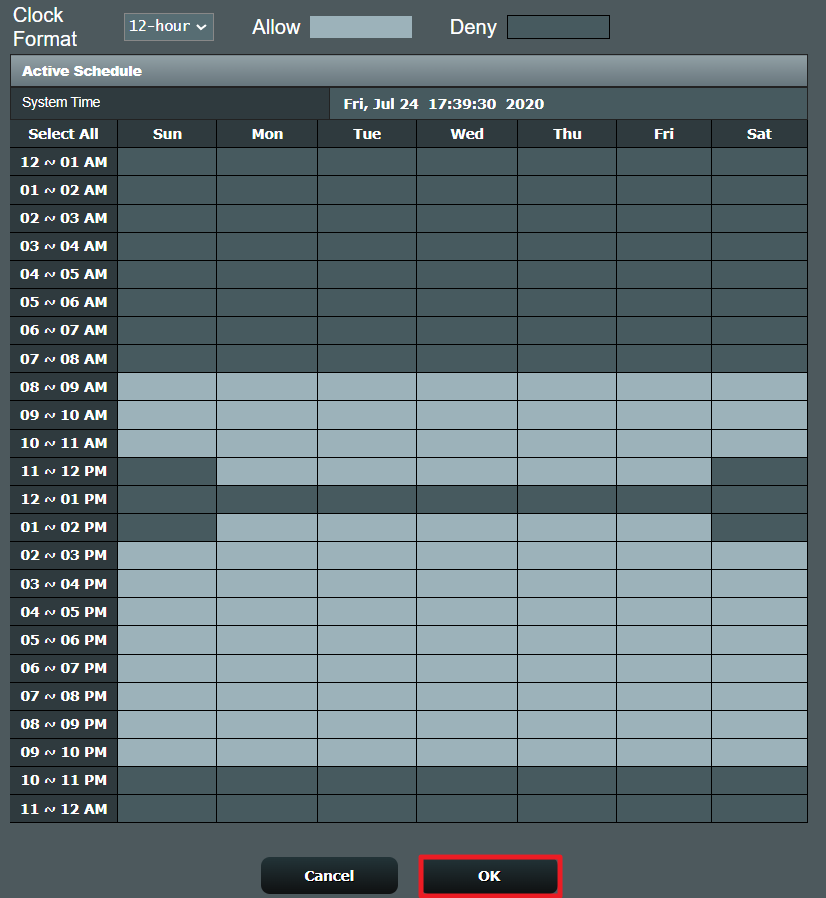
Passaggio 7. Dopo aver applicato le impostazioni, verrai nuovamente indirizzato alla pagina [Professional].
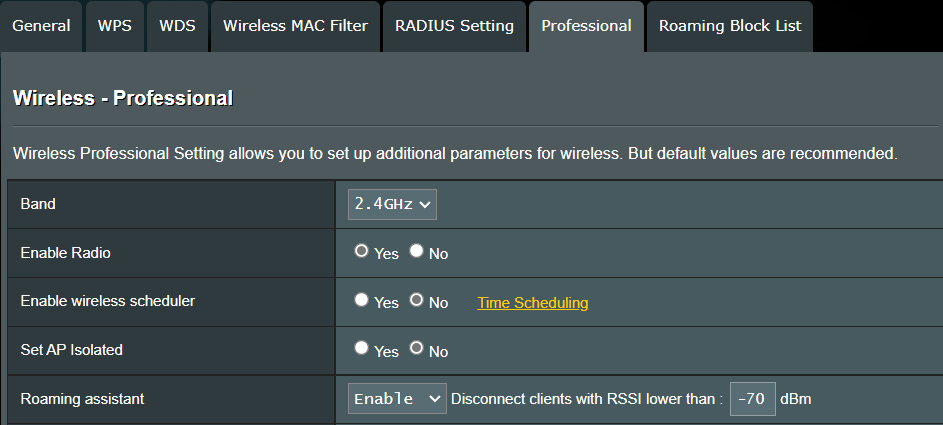
Vai in fondo alla pagina e clicca su [Applica] per completare l'impostazione.
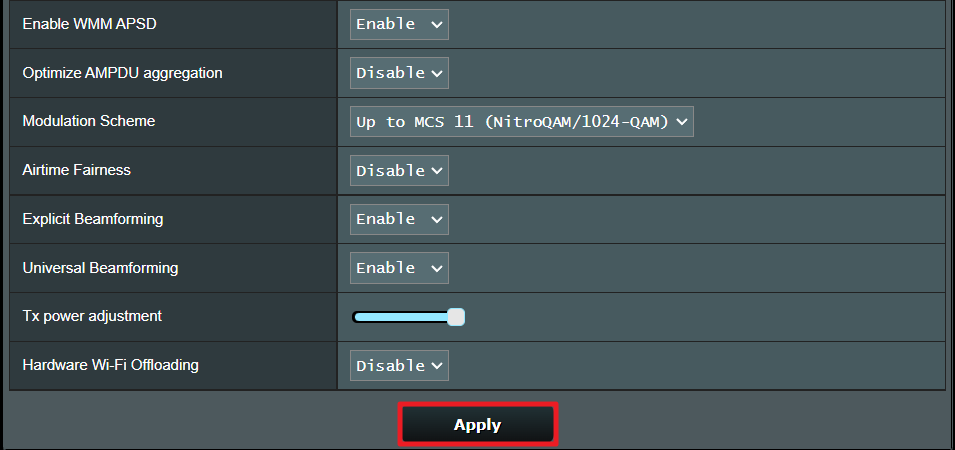
FAQ
1. L'unità minima nella funzione di pianificazione WiFi sul mio router è "ora" anziché "minuto", come posso risolverlo?
Assicurati che il firmware sia aggiornato all'ultima versione. Se l'unità minima rimane "ora" e non "minuti", significa che il tuo modello di router supporta solo "ora" come unità minima.
2. Dopo aver abilitato la pianificazione wireless, posso impostare un dispositivo specifico incapace di accedere a Internet in un periodo di tempo designato?
No, lo scheduler wireless viene applicato solo all'accensione o alla disattivazione di un segnale WiFi specifico (2,4 GHz, 5 GHz o 6 GHz) in un periodo di tempo designato. Non può limitare l'accesso a Internet dei dispositivi collegati via cavo.
Se la tua richiesta è di limitare l'accesso a Internet di dispositivi specifici in un periodo di tempo designato, si consiglia di utilizzare la pianificazione del tempo di controllo parentale.
Per maggiori informazioni, si prega di visitare le relative FAQ: [Router Wireless] Come impostare il controllo genitori?
Avviso: La pianificazione dell'ora wireless e la pianificazione dell'ora del controllo parentale non possono essere applicate contemporaneamente.
3. Perché il segnale WiFi non si accende o si spegne secondo le regole che ho impostato in Wireless scheduler?
1. Assicurati che il tuo router possa accedere a Internet e che l'ora del sistema sia la stessa e precisa dell'ora locale.
Fare riferimento alle FAQ per le impostazioni correlate:
2. Assicurati che il router sia aggiornato all'ultima versione del firmware. Ripristina il router alle impostazioni di fabbrica e segui queste FAQ per la configurazione.
Per l'aggiornamento del firmware e il ripristino del router, seguire le FAQ riportate di seguito per procedere.
Puoi fare riferimento alle FAQ qui sotto per le impostazioni correlate.
Come ottenere (Utility / Firmware)?
È possibile scaricare i driver, il software, il firmware e i manuali utente più recenti dal Centro di Download ASUS.
Se hai bisogno di maggiori informazioni sul Centro di Download Asus, si prega di fare riferimento a questo link